修復:Windows 11 任務欄在全屏模式下不會消失
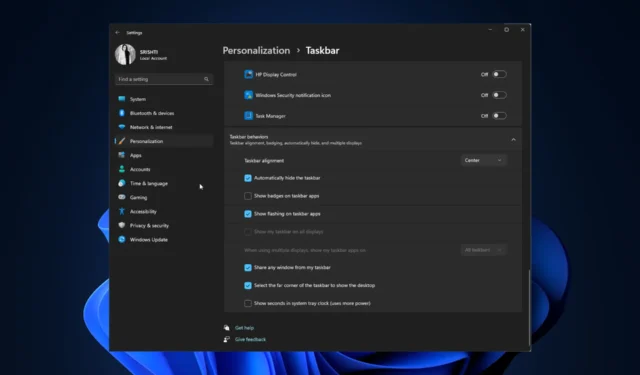
Windows 11 任務欄的顯著功能之一是它的自動隱藏功能,允許用戶在使用全屏應用程序或媒體時最大化屏幕空間。
然而,一些 Windows 11 用戶報告了一個問題,即進入全屏模式時任務欄無法自動隱藏,導致不必要的干擾並降低沉浸式體驗。
在本指南中,我們將探討此行為背後的可能原因,並為您提供有效的解決方案來解決問題。
為什麼我的 Windows 11 任務欄沒有全屏消失?
Windows 11 上的全屏模式下任務欄不消失的問題可能是由多種因素引起的。以下是導致此行為的一些可能原因:
- 任務欄設置– 如果自動隱藏功能被禁用或任務欄設置為始終可見,即使您進入全屏模式,它也會保留在屏幕上。
- 軟件兼容性– 計算機上運行的某些軟件應用程序或實用程序可能與任務欄自動隱藏功能發生衝突。
- 文件資源管理器無法正常工作– 如果文件資源管理器無法正常工作,可能會導致任務欄表現不自然。嘗試重新啟動 Windows 資源管理器。
- 系統故障或錯誤– Windows 11 與任何操作系統一樣,可能有自己的故障或錯誤,影響某些功能的行為,包括這一功能。確保您的 Windows 已更新。
現在您已經了解了原因,請轉到故障排除方法來解決問題。
如何讓任務欄在全屏狀態下消失?
在執行高級故障排除步驟之前,您應該考慮執行以下檢查:
- 重啟你的電腦。
- 確保您的 Windows 是最新的。
- 嘗試使用F11鍵進入全屏並查看任務欄是否仍然存在。
- 檢查任務欄上的應用程序圖標上是否有任何通知警報。
完成後,請查看提到的解決方案來解決問題。
1. 重新啟動 Windows 資源管理器
- 按Ctrl+ Shift+Esc打開任務管理器應用程序。
- 轉到“進程”選項卡,找到並右鍵單擊“Windows 資源管理器”,然後選擇“重新啟動”。
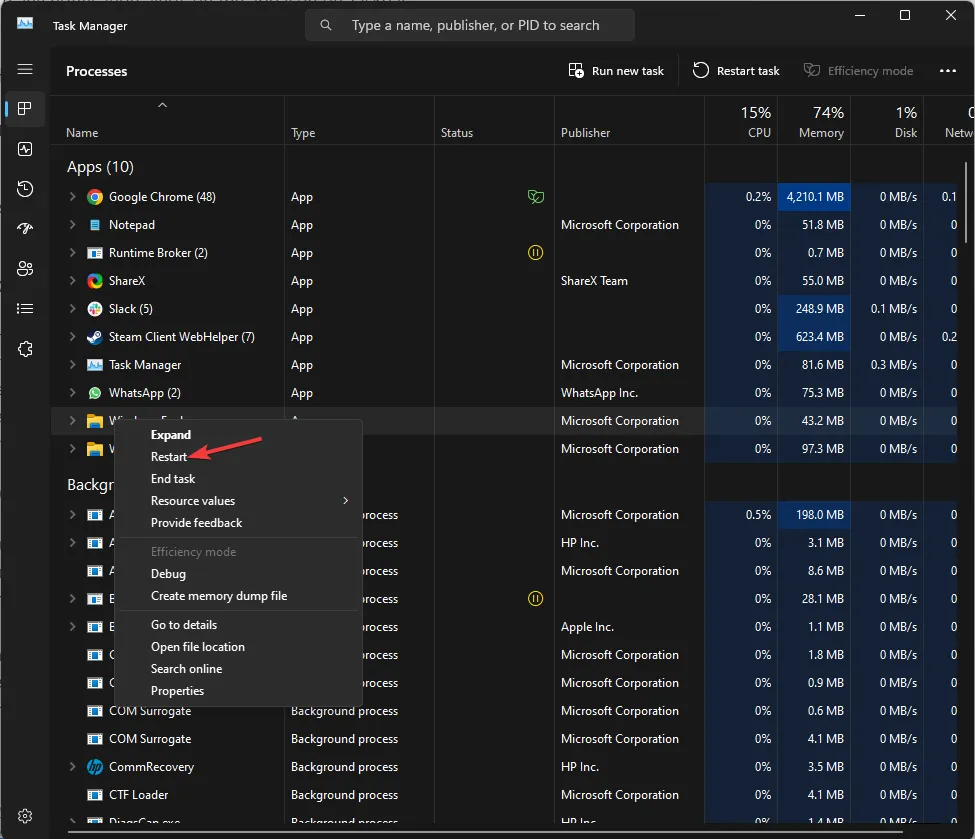
- 任務欄和其他文件資源管理器窗口將消失,然後出現。
2.檢查任務欄設置
- 按Windows+ I打開“設置”應用程序。
- 轉到個性化選項卡並選擇任務欄。
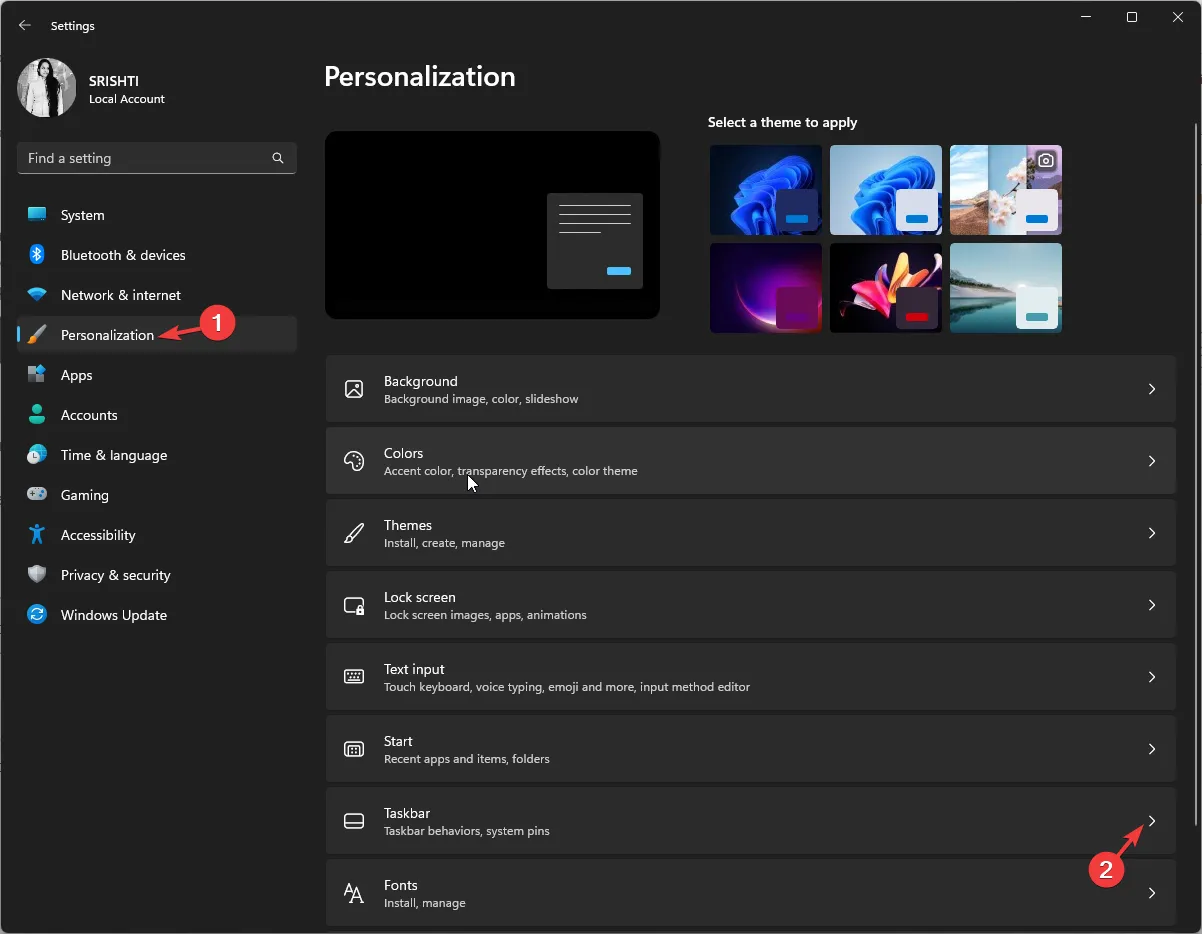
- 轉到任務欄行為,檢查自動隱藏任務欄旁邊是否有復選標記。如果沒有,請打勾。
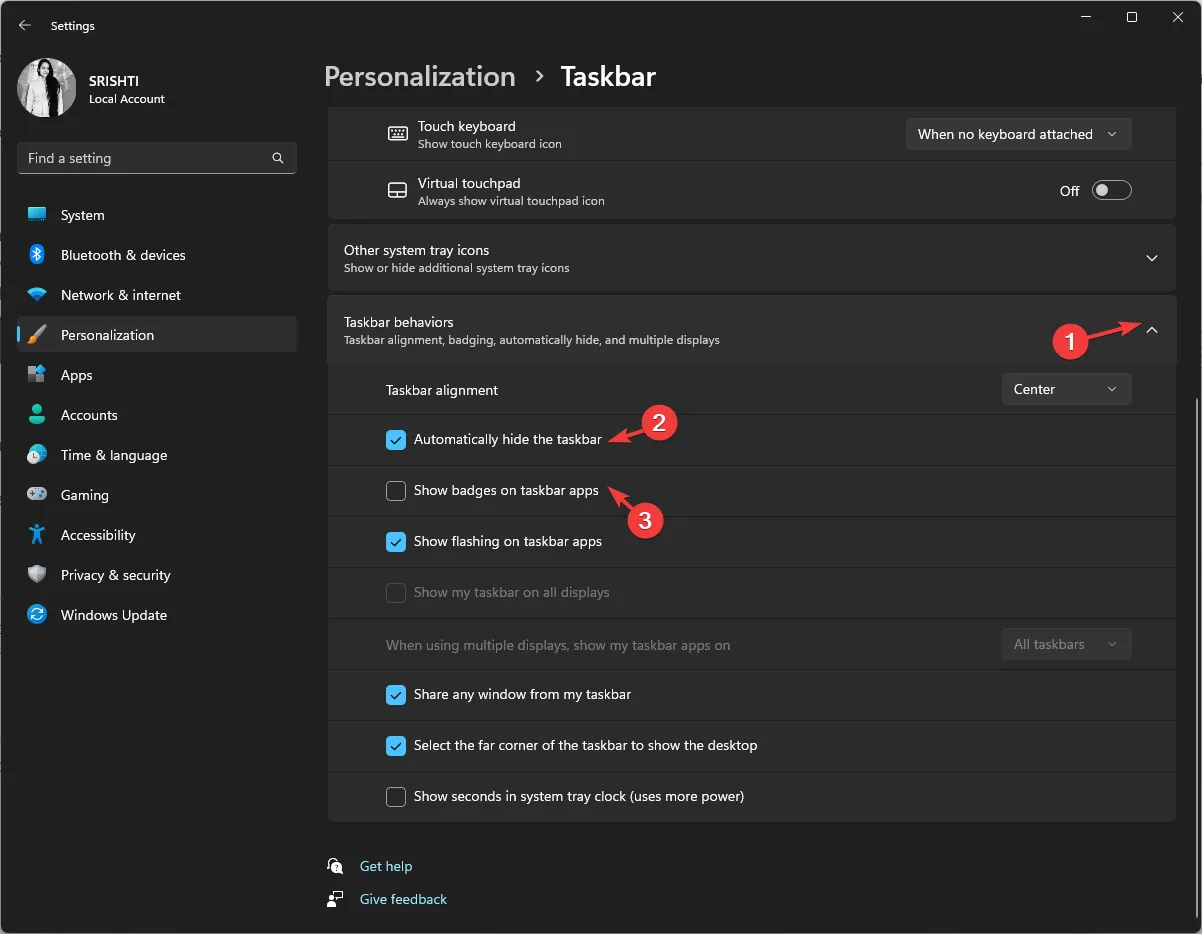
- 另外,取消選中在任務欄應用程序上顯示徽章。
3. 運行 SFC 和 DISM 掃描
- 按Windows鍵,鍵入cmd,然後單擊以管理員身份運行。
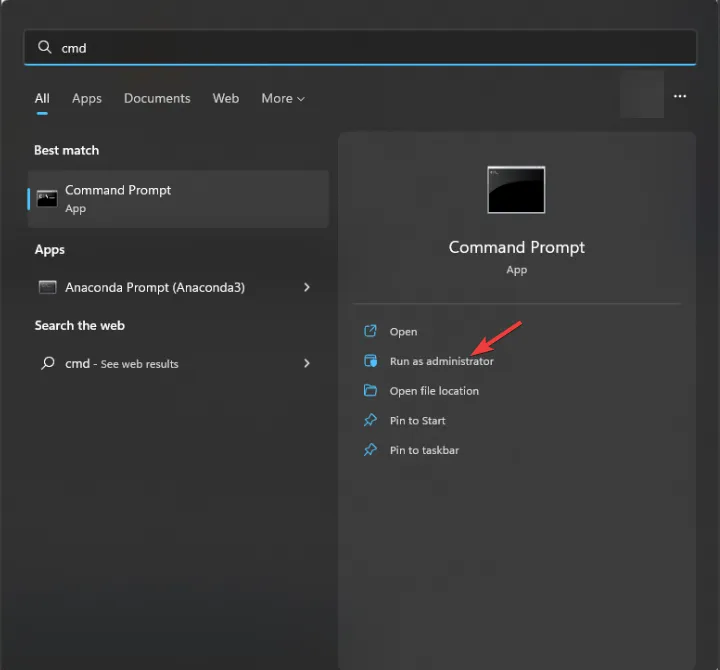
- 鍵入以下命令,通過位於名為 Windows 組件存儲(WinSxS 文件夾)的壓縮文件夾中的緩存副本來檢測和修復系統文件的問題,然後點擊Enter:
sfc/scannow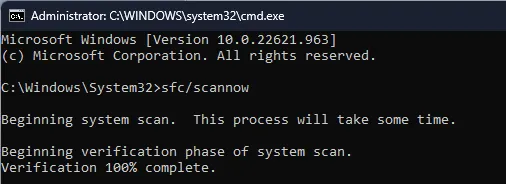
- 複製並粘貼以下命令以修復 Windows 映像並恢復系統運行狀況,然後按Enter:
Dism /Online /Cleanup-Image /RestoreHealth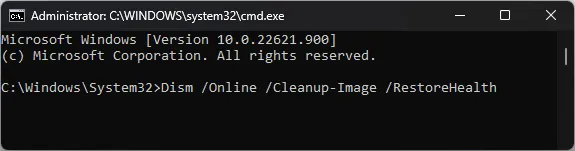
- 等待命令完成並重新啟動計算機以確認更改。
通過使用可靠的第三方修復軟件,您可以更輕鬆、更快速地執行此過程,以防止再次發生多個穩定性錯誤。
4.刪除與任務欄相關的註冊表項
- 按Windows 鍵,鍵入cmd,然後單擊以管理員身份運行。
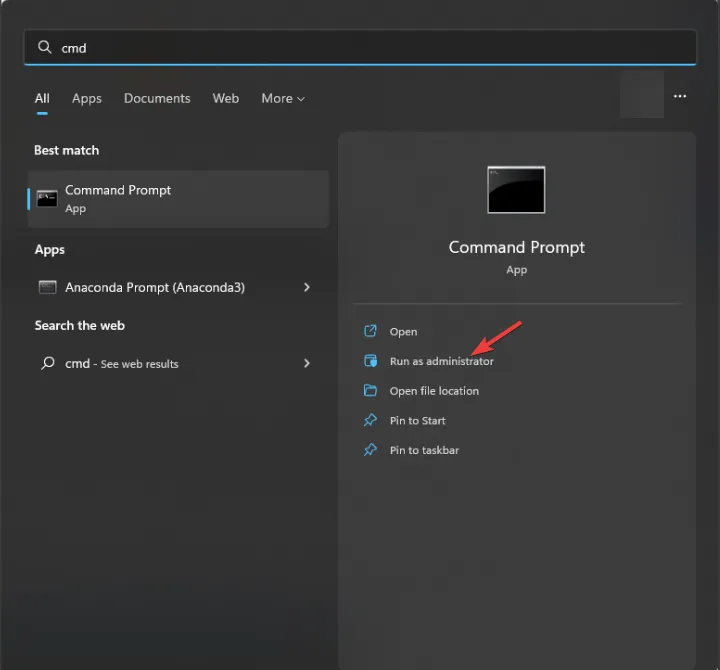
- 複製並粘貼以下命令以刪除註冊表並點擊Enter:
reg delete HKCU\SOFTWARE\Microsoft\Windows\CurrentVersion\IrisService /f && shutdown -r -t 0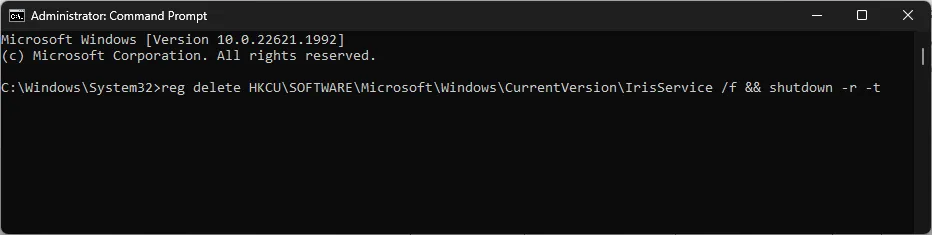
- 現在重新啟動計算機以使更改生效。
5.使用組策略編輯器
- 按Windows +R 打開“運行”框。
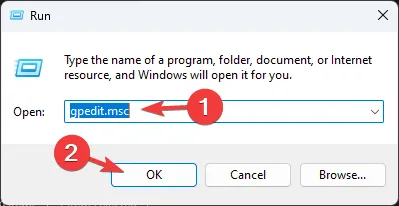
- 鍵入gpedit.msc並單擊“確定”以打開組策略編輯器。
- 轉至“用戶配置”,然後選擇“管理模板”。
- 在下一個窗口中,選擇“開始”菜單和任務欄。
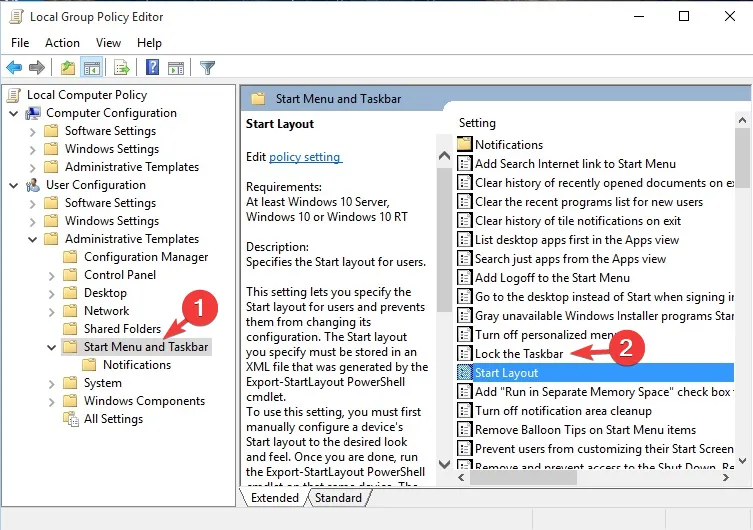
- 找到“鎖定任務欄”,雙擊它,然後選擇“禁用”。
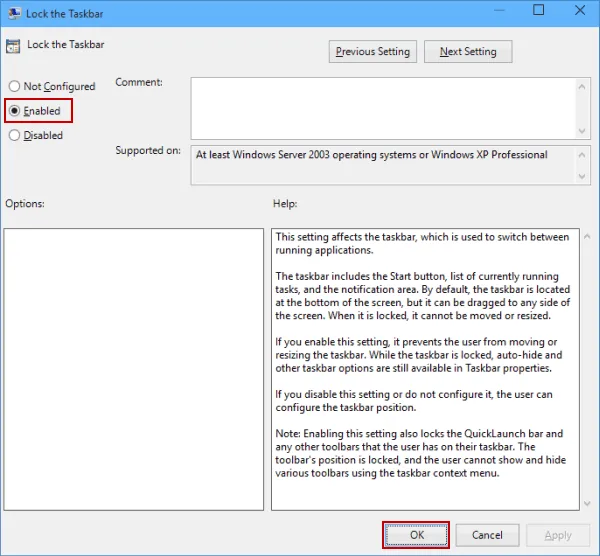
- 單擊“應用”,然後單擊“確定”保存更改。
6.重新註冊任務欄包
- 按Windows 鍵,鍵入 powershell,然後單擊以管理員身份運行。
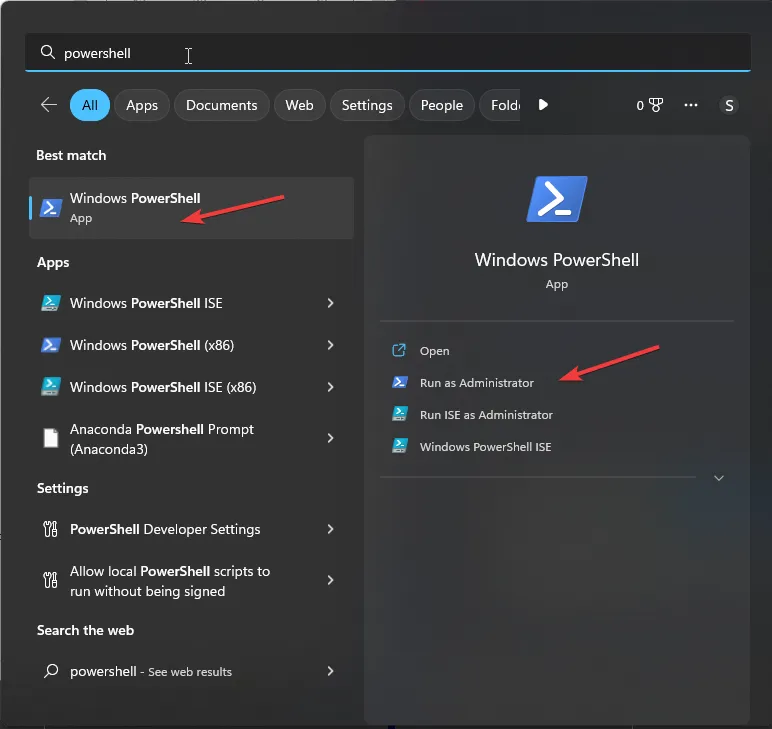
- 鍵入以下命令重新註冊任務欄包並點擊Enter:
Get-AppXPackage -AllUsers | Foreach {Add-AppxPackage -DisableDevelopmentMode -Register"$($_.InstallLocation)AppXManifest.xml"} - 完成後重新啟動計算機。
因此,您可以使用這些方法來修復 Windows 11 任務欄在全屏模式下不消失的問題。
請隨時在下面的評論部分向我們提供任何信息、提示和您對該主題的體驗。


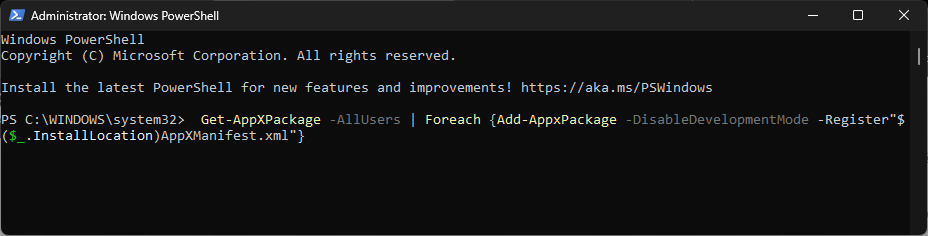

發佈留言